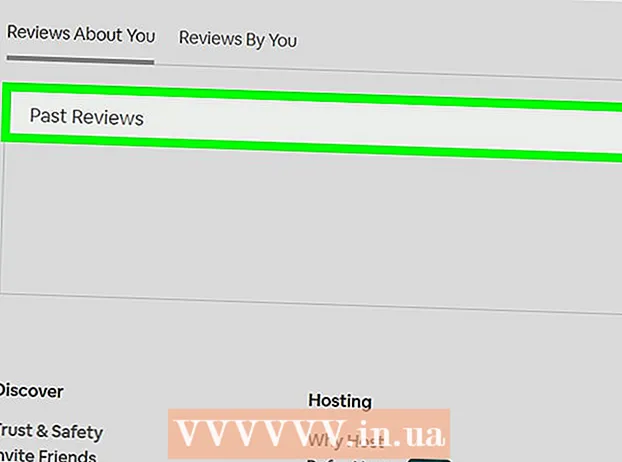Συγγραφέας:
Eugene Taylor
Ημερομηνία Δημιουργίας:
16 Αύγουστος 2021
Ημερομηνία Ενημέρωσης:
1 Ιούλιος 2024

Περιεχόμενο
- Για να πας
- Μέθοδος 1 από 3: Skype για Windows 10
- Μέθοδος 2 από 3: Skype Classic για macOS και Windows 8.1
- Μέθοδος 3 από 3: Skype στο Διαδίκτυο
Αυτό το άρθρο θα σας διδάξει πώς να κάνετε κάποιον διαχειριστή σε μια ομαδική συνομιλία στο Skype. Πρέπει να είστε ήδη διαχειριστής για να μπορείτε να εκχωρήσετε αυτά τα δικαιώματα σε κάποιον άλλο.
Για να πας
Μέθοδος 1 από 3: Skype για Windows 10
 Ανοίξτε το Skype. Μπορείτε να το κάνετε κάνοντας κλικ στο μενού Έναρξη (το λογότυπο των Windows στην κάτω αριστερή γωνία της οθόνης) και επιλέγοντας Skype από τη λίστα εφαρμογών.
Ανοίξτε το Skype. Μπορείτε να το κάνετε κάνοντας κλικ στο μενού Έναρξη (το λογότυπο των Windows στην κάτω αριστερή γωνία της οθόνης) και επιλέγοντας Skype από τη λίστα εφαρμογών. - Εισαγάγετε τα στοιχεία σύνδεσής σας και κάντε κλικ Εγγραφείτε εάν δεν είστε ήδη συνδεδεμένοι στο Skype.
 Επιλέξτε την ομαδική συνομιλία. Αυτό θα το βρείτε στην ενότητα "Πρόσφατες κλήσεις" στον πίνακα στην αριστερή πλευρά του Skype.
Επιλέξτε την ομαδική συνομιλία. Αυτό θα το βρείτε στην ενότητα "Πρόσφατες κλήσεις" στον πίνακα στην αριστερή πλευρά του Skype. - Εάν δεν βλέπετε αυτήν την ομάδα εδώ, μπορείτε να την αναζητήσετε χρησιμοποιώντας τη γραμμή αναζήτησης στην κορυφή του Skype.
 Κάντε κλικ στη λίστα των συμμετεχόντων. Θα το δείτε στο επάνω μέρος του παραθύρου συνομιλίας, όπου εμφανίζεται μια λίστα με όλους στην ομάδα.
Κάντε κλικ στη λίστα των συμμετεχόντων. Θα το δείτε στο επάνω μέρος του παραθύρου συνομιλίας, όπου εμφανίζεται μια λίστα με όλους στην ομάδα.  Επιλέξτε το άτομο που θέλετε να ορίσετε διαχειριστή. Αυτό θα ανοίξει το προφίλ αυτού του ατόμου.
Επιλέξτε το άτομο που θέλετε να ορίσετε διαχειριστή. Αυτό θα ανοίξει το προφίλ αυτού του ατόμου.  Βρείτε το όνομα χρήστη Skype αυτού του ατόμου. Βρίσκεται κάτω από τη λέξη "Skype" στη δεξιά πλευρά του προφίλ τους. Θα χρειαστεί να πληκτρολογήσετε αυτό το ακριβές όνομα χρήστη σύντομα, οπότε γράψτε το εάν είναι δύσκολο να θυμηθείτε.
Βρείτε το όνομα χρήστη Skype αυτού του ατόμου. Βρίσκεται κάτω από τη λέξη "Skype" στη δεξιά πλευρά του προφίλ τους. Θα χρειαστεί να πληκτρολογήσετε αυτό το ακριβές όνομα χρήστη σύντομα, οπότε γράψτε το εάν είναι δύσκολο να θυμηθείτε.  Επιστρέψτε στην ομαδική συνομιλία. Μπορείτε να το κάνετε κάνοντας κλικ στο βέλος στην επάνω αριστερή γωνία της σελίδας προφίλ αυτού του ατόμου.
Επιστρέψτε στην ομαδική συνομιλία. Μπορείτε να το κάνετε κάνοντας κλικ στο βέλος στην επάνω αριστερή γωνία της σελίδας προφίλ αυτού του ατόμου.  Τύπος / όνομα χρήστη setrole> MASTER. Αντικαταστήστε το "όνομα χρήστη>" με το όνομα χρήστη του νέου διαχειριστή στο Skype.
Τύπος / όνομα χρήστη setrole> MASTER. Αντικαταστήστε το "όνομα χρήστη>" με το όνομα χρήστη του νέου διαχειριστή στο Skype.  Τύπος ↵ Εισαγάγετε. Το άτομο που επιλέξατε είναι πλέον διαχειριστής της ομάδας.
Τύπος ↵ Εισαγάγετε. Το άτομο που επιλέξατε είναι πλέον διαχειριστής της ομάδας. - Μπορείτε να δείτε μια λίστα με όλους τους διαχειριστές κάνοντας κλικ στο όνομα της ομάδας στην κορυφή της συνομιλίας.
- Για να προσθέσετε περισσότερους διαχειριστές στην ομάδα, επαναλάβετε αυτό και εισαγάγετε το όνομα χρήστη ενός άλλου μέλους της ομάδας στο Skype.
Μέθοδος 2 από 3: Skype Classic για macOS και Windows 8.1
 Ανοίξτε το Skype. Αυτό είναι ένα μπλε εικονίδιο με ένα λευκό "S". Εάν χρησιμοποιείτε Windows θα το βρείτε στο μενού Έναρξη. Σε Mac, πρέπει να κάνετε αναζήτηση στο Dock (συνήθως στο κάτω μέρος της οθόνης) ή να ελέγξετε το φάκελο Applications.
Ανοίξτε το Skype. Αυτό είναι ένα μπλε εικονίδιο με ένα λευκό "S". Εάν χρησιμοποιείτε Windows θα το βρείτε στο μενού Έναρξη. Σε Mac, πρέπει να κάνετε αναζήτηση στο Dock (συνήθως στο κάτω μέρος της οθόνης) ή να ελέγξετε το φάκελο Applications. - Εισαγάγετε τα στοιχεία σύνδεσής σας και κάντε κλικ Εγγραφείτε εάν δεν είστε ήδη συνδεδεμένοι στο Skype.
 Κάντε κλικ στο Πρόσφατο. Αυτό βρίσκεται στο αριστερό πλαίσιο.
Κάντε κλικ στο Πρόσφατο. Αυτό βρίσκεται στο αριστερό πλαίσιο.  Επιλέξτε μια ομάδα. Οι ομαδικές συνομιλίες σας παρατίθενται στο αριστερό πλαίσιο.
Επιλέξτε μια ομάδα. Οι ομαδικές συνομιλίες σας παρατίθενται στο αριστερό πλαίσιο.  Κάντε κλικ στη λίστα των συμμετεχόντων. Βρίσκεται στην κορυφή της συνομιλίας, ακριβώς κάτω από το όνομα της ομάδας και τον αριθμό των συμμετεχόντων. Αυτό θα εμφανίσει μια λίστα με όλα τα μέλη της ομάδας.
Κάντε κλικ στη λίστα των συμμετεχόντων. Βρίσκεται στην κορυφή της συνομιλίας, ακριβώς κάτω από το όνομα της ομάδας και τον αριθμό των συμμετεχόντων. Αυτό θα εμφανίσει μια λίστα με όλα τα μέλη της ομάδας.  Κάντε δεξί κλικ στο άτομο που θέλετε να κάνετε διαχειριστή. Εάν ο υπολογιστής σας δεν διαθέτει δεξί κουμπί ποντικιού, μπορείτε επίσης να κρατήσετε πατημένο το Ctrl κάνοντας κλικ στο αριστερό κουμπί του ποντικιού.
Κάντε δεξί κλικ στο άτομο που θέλετε να κάνετε διαχειριστή. Εάν ο υπολογιστής σας δεν διαθέτει δεξί κουμπί ποντικιού, μπορείτε επίσης να κρατήσετε πατημένο το Ctrl κάνοντας κλικ στο αριστερό κουμπί του ποντικιού.  Κάντε κλικ στην Προβολή προφίλ.
Κάντε κλικ στην Προβολή προφίλ. Κάντε δεξί κλικ στο όνομα χρήστη Skype του ατόμου. Δίπλα στη λέξη "Skype" στο προφίλ του.
Κάντε δεξί κλικ στο όνομα χρήστη Skype του ατόμου. Δίπλα στη λέξη "Skype" στο προφίλ του.  Κάντε κλικ στο Αντιγραφή. Τώρα το όνομα χρήστη του ατόμου έχει αντιγραφεί στο πρόχειρο σας.
Κάντε κλικ στο Αντιγραφή. Τώρα το όνομα χρήστη του ατόμου έχει αντιγραφεί στο πρόχειρο σας.  Κλείστε το παράθυρο προφίλ. Μπορείτε να το κάνετε κάνοντας κλικ στο X στην επάνω δεξιά γωνία του προφίλ. Αυτό θα σας οδηγήσει πίσω στην ομαδική συνομιλία.
Κλείστε το παράθυρο προφίλ. Μπορείτε να το κάνετε κάνοντας κλικ στο X στην επάνω δεξιά γωνία του προφίλ. Αυτό θα σας οδηγήσει πίσω στην ομαδική συνομιλία.  Τύπος / όνομα χρήστη setrole> MASTER. Αντικαταστήστε το "όνομα χρήστη>" με το όνομα χρήστη Skype του νέου διαχειριστή. Πληκτρολογήστε το ως εξής:
Τύπος / όνομα χρήστη setrole> MASTER. Αντικαταστήστε το "όνομα χρήστη>" με το όνομα χρήστη Skype του νέου διαχειριστή. Πληκτρολογήστε το ως εξής: - Τύπος / σετρό και πατήστε το πλήκτρο διαστήματος μία φορά.
- Τύπος Ctrl+V. (Windows) ή ⌘ Cmd+V. (macOS) για να επικολλήσετε το όνομα χρήστη και, στη συνέχεια, πατήστε το πλήκτρο διαστήματος μία φορά.
- Τύπος ΚΥΡΙΟΣ.
 Τύπος ↵ Εισαγάγετε (Windows) ή ⏎ Επιστροφή (macOS). Ο χρήστης που επιλέξατε είναι πλέον διαχειριστής της ομάδας.
Τύπος ↵ Εισαγάγετε (Windows) ή ⏎ Επιστροφή (macOS). Ο χρήστης που επιλέξατε είναι πλέον διαχειριστής της ομάδας. - Μπορείτε να δείτε μια λίστα με όλους τους διαχειριστές κάνοντας κλικ στο όνομα της ομάδας στην κορυφή της συνομιλίας.
- Για να προσθέσετε έναν άλλο διαχειριστή της ομάδας, επαναλάβετε αυτό και εισαγάγετε το όνομα χρήστη Skype ενός άλλου μέλους της ομάδας.
Μέθοδος 3 από 3: Skype στο Διαδίκτυο
 Παω σε https://web.skype.com σε πρόγραμμα περιήγησης. Μπορείτε να χρησιμοποιήσετε οποιοδήποτε σύγχρονο πρόγραμμα περιήγησης (όπως Safari, Chrome ή Firefox) για πρόσβαση στο Skype.
Παω σε https://web.skype.com σε πρόγραμμα περιήγησης. Μπορείτε να χρησιμοποιήσετε οποιοδήποτε σύγχρονο πρόγραμμα περιήγησης (όπως Safari, Chrome ή Firefox) για πρόσβαση στο Skype. - Θα πρέπει να συνδεθείτε όταν δείτε την οθόνη σύνδεσης Skype. Πληκτρολογήστε το όνομα χρήστη Skype, κάντε κλικ στο Επόμενο και μετά εισαγάγετε τον κωδικό πρόσβασής σας. κάντε κλικ στο Εγγραφείτε.
 Επιλέξτε μια ομάδα. Θα πρέπει να δείτε την ομάδα που αναφέρεται στο αριστερό πλαίσιο του Skype. Εάν όχι, μπορείτε να κάνετε κλικ στο "Αναζήτηση Skype" και να εισαγάγετε το όνομα της ομάδας. Μετά από αυτό, θα πρέπει να μπορείτε να επιλέξετε την ομάδα από τη λίστα των αποτελεσμάτων αναζήτησης.
Επιλέξτε μια ομάδα. Θα πρέπει να δείτε την ομάδα που αναφέρεται στο αριστερό πλαίσιο του Skype. Εάν όχι, μπορείτε να κάνετε κλικ στο "Αναζήτηση Skype" και να εισαγάγετε το όνομα της ομάδας. Μετά από αυτό, θα πρέπει να μπορείτε να επιλέξετε την ομάδα από τη λίστα των αποτελεσμάτων αναζήτησης.  Κάντε κλικ στο όνομα της ομάδας. Αυτό είναι στην κορυφή της ομάδας. Αυτό θα ανοίξει μια λίστα με τα τρέχοντα μέλη της ομάδας.
Κάντε κλικ στο όνομα της ομάδας. Αυτό είναι στην κορυφή της ομάδας. Αυτό θα ανοίξει μια λίστα με τα τρέχοντα μέλη της ομάδας.  Κάντε κλικ στο όνομα του ατόμου που θέλετε να προσθέσετε. Θα εμφανιστεί ένα μενού.
Κάντε κλικ στο όνομα του ατόμου που θέλετε να προσθέσετε. Θα εμφανιστεί ένα μενού.  Επιλέξτε Προβολή προφίλ.
Επιλέξτε Προβολή προφίλ. Αντιγράψτε το όνομα χρήστη Skype αυτού του ατόμου. Παρατίθεται κάτω από τη λέξη "Skype" κοντά στο κέντρο του προφίλ του. Για να το κάνετε αυτό, πρέπει να επισημάνετε το όνομα με το ποντίκι σας και στη συνέχεια Ctrl+ΝΤΟ. (Windows) ή ⌘ Cmd+ΝΤΟ. (macOS) για αντιγραφή.
Αντιγράψτε το όνομα χρήστη Skype αυτού του ατόμου. Παρατίθεται κάτω από τη λέξη "Skype" κοντά στο κέντρο του προφίλ του. Για να το κάνετε αυτό, πρέπει να επισημάνετε το όνομα με το ποντίκι σας και στη συνέχεια Ctrl+ΝΤΟ. (Windows) ή ⌘ Cmd+ΝΤΟ. (macOS) για αντιγραφή.  Τύπος / όνομα χρήστη setrole> MASTER. Αντικαταστήστε το "όνομα χρήστη>" με το όνομα χρήστη Skype του νέου διαχειριστή. Έτσι πρέπει να το πληκτρολογήσετε:
Τύπος / όνομα χρήστη setrole> MASTER. Αντικαταστήστε το "όνομα χρήστη>" με το όνομα χρήστη Skype του νέου διαχειριστή. Έτσι πρέπει να το πληκτρολογήσετε: - Τύπος / σετρό και πατήστε το πλήκτρο διαστήματος μία φορά.
- Τύπος Ctrl+V. (Windows) ή ⌘ Cmd+V. (macOS) για να επικολλήσετε το όνομα χρήστη και, στη συνέχεια, πατήστε το πλήκτρο διαστήματος μία φορά.
- Τύπος ΚΥΡΙΟΣ.
 Τύπος ↵ Εισαγάγετε (Windows) ή ⏎ Επιστροφή (macOS). Ο χρήστης που επιλέξατε είναι πλέον διαχειριστής της ομάδας.
Τύπος ↵ Εισαγάγετε (Windows) ή ⏎ Επιστροφή (macOS). Ο χρήστης που επιλέξατε είναι πλέον διαχειριστής της ομάδας. - Μπορείτε να δείτε μια λίστα με όλους τους διαχειριστές κάνοντας κλικ στο όνομα της ομάδας στην κορυφή της συνομιλίας.
- Για να προσθέσετε έναν άλλο διαχειριστή της ομάδας, επαναλάβετε αυτό και εισαγάγετε το όνομα χρήστη Skype ενός άλλου μέλους της ομάδας.